
Untuk mod skrin penuh dalam Adobe Acrobat Pro9, ramai yang ingin menukar warna latar belakang, artikel ini akan memperkenalkan cara menetapkan warna latar belakang skrin penuh. Ini adalah panduan yang sangat berguna untuk pengguna yang mahukan pengalaman tersuai dalam mod skrin penuh.
Buka antara muka Adobe Acrobat 9 Pro dan klik menu Edit.

Selepas mengklik menu edit, menu lungsur turun muncul untuk memilih pilihan Keutamaan.

Pilihan skrin penuh akan muncul di sebelah kiri pilihan.
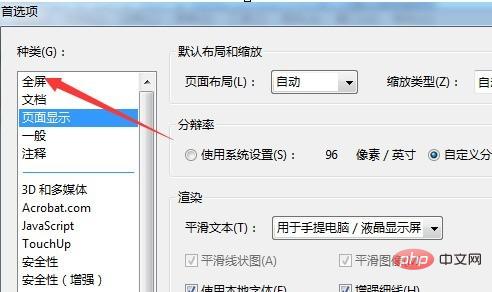
Pilih pilihan Skrin Penuh, klik pilihan Warna Latar Belakang

dan menu lungsur turun akan muncul untuk memilih pilihan Warna.

Selepas memilih pilihan warna, klik OK untuk menyimpan tetapan.

Anda dapat melihat bahawa pengubahsuaian warna latar belakang telah selesai.

Atas ialah kandungan terperinci Bagaimana untuk menetapkan warna latar belakang skrin penuh dalam Adobe Acrobat Pro9 Bagaimana untuk menetapkan warna latar belakang skrin penuh dalam Adobe Acrobat Pro9. Untuk maklumat lanjut, sila ikut artikel berkaitan lain di laman web China PHP!




